5 najboljih skenera za iOS koji će vaše dokumente pretvoriti u slike i PDF datoteke

Prošli su dani Xeroxovih fotokopirnih strojeva i dani su dobacivanja vašeg pametnog telefona za skeniranje slike. Ovdje su najbolji iOS skeneri za vaš iPhone.
Možete reći koliko imam godina ako vam kažem da je mojfakultetski dani sastojali su se u pronalaženju rezervnih promjena za Xerox-ov stroj za kopiranje stranica udžbenika. Ovih dana mladim ljudima nije lako sa svojim pametnim telefonima, ali u to doba svi smo se gurali i vrteli oko klimavog fotokopirnog uređaja. Ah, zabavna vremena.
Budući da radim puno istraživanja za pisanje, imamimao priliku isprobati puno aplikacija za skeniranje tijekom godina. Moguće je samo koristiti telefon za skeniranje stranice ili slike jednostavno je nevjerojatno. Mnoge od ovih aplikacija imaju i optičko prepoznavanje znakova (OCR), što ćemo pogledati kasnije.
Ako imate iPhone, evo 5 najboljih iOS skenera koji će te skeniranja pretvoriti u PDF-ove bez probijanja znoja.

1990. zvani. Žele svoj kopirni stroj natrag.
5 najboljih skenera za iOS koji će vaš pametni telefon pretvoriti u skener
Prije nego što započnemo, treba istaknuti da,iako se aplikacije za skeniranje poboljšavaju skokovima i granicama, nisu savršeni. To znači da za dobro skeniranje stranica ili slika po mogućnosti moraju biti na ravnoj površini bez ikakvih zavoja.
Dakle, ako skenirate stranicu knjige, na primjer,skeniranje će se iskriviti što se tekst više približava središnjoj kralježnici. S druge strane, ako skenirate ravnu ploču u uredu ili učionici, vjerojatno nećete imati problema.
TurboScan (5,99 dolara)
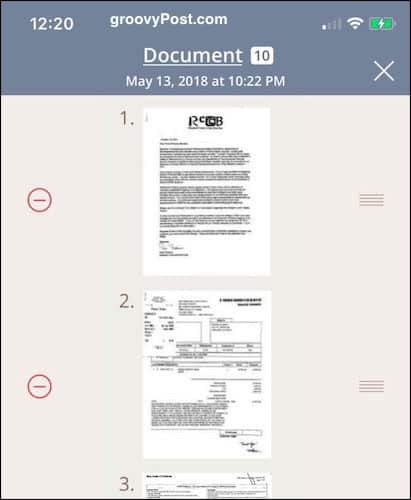
Počet ću s onom koju koristim gotovo cijelo vrijeme. TurboScan nije besplatan, ali vrijedi svakog centa.
Pomoću iPhone kamere možete skenirati dokumentei slike brzo. Zatim odlučite koliko želite tamnu boju. Ako se radi o dokumentu, najčešće imam boju kako bih je olakšao za čitanje.
Ako imate više od jednog dokumenta ili slike, možete ih pregledati i spojiti u jednu datoteku. Zatim odlučite kako ćete ga poslati s telefona.
Ako ćete mu poslati e-poštu, koristi standardnu aplikaciju Apple Mail na telefonu. Datoteku možete poslati i na razne druge usluge kao što su Poruke, iCloud pogon ili Airdrop.
Genijalno skeniranje - Freemium
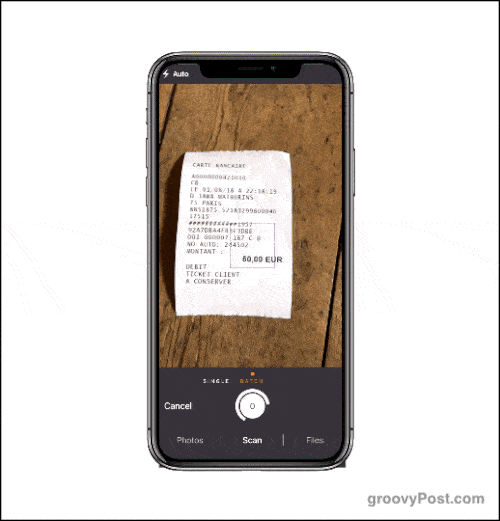
Genius Scan vjerojatno je moj drugi favorit s vrlo dobrom besplatnom verzijom i jeftinom plaćenom verzijom s lijepom funkcijom nadogradnje.
Ovaj će skener otkriti rubove okviradokument ili sliku i automatski pregledajte skeniranje. To može biti vrlo jednostavno ili izuzetno neugodno, jer zahtjeva stalnu ruku. Ako se vaš uređaj trese, aplikacija ima problem s zaključavanjem onoga što pokušavate skenirati.
Nakon skeniranja možete izoštriti tekst radi lakšeg čitanja, promijeniti perspektivu ako je slučajno odsjekao dio skeniranja i pretvoriti skeniranje u PDF datoteku.
Plaćena nadogradnja za 7,99 USD omogućuje sigurnosno kopiranje skeniranja na razne usluge oblaka s velikim imenima, kao i šifriranje vaših dokumenata.
Moguće skeniranje (besplatno)
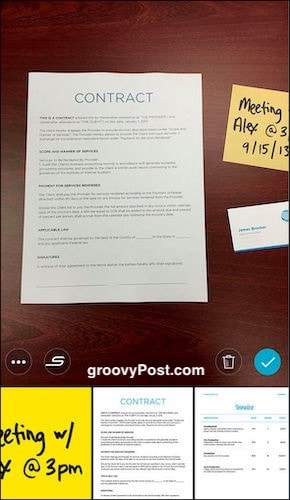
Skenirati je skener Evernotea, ali ga nematetrebate biti korisnik Evernotea da biste koristili mogućnost pretraživanja. Ovo je samostalna besplatna aplikacija koju svatko može koristiti. Međutim, ako ste korisnik Evernote-a, korištenje oba je izuzetno korisno jer se oni dobro integriraju.
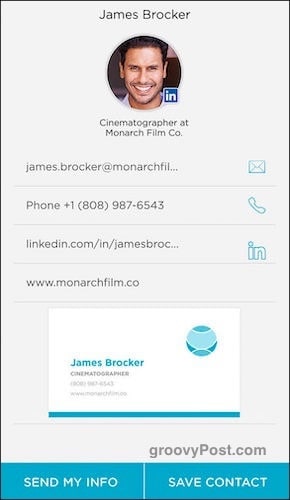
Budući da je ovo stvaranje Evernotea, ovaj skenermože skenirati posjetnice, izvući ih i spremiti za vas (kao i pronaći podatke o osobi na LinkedInu). Uobičajeni dokumenti, slike, ploče i stranice knjiga također se mogu brzo skenirati.
Opcije dijeljenja uključuju e-poštu ili tekstualne poruke ili Evernote ako je koristite.
Uredski objektiv (besplatno)
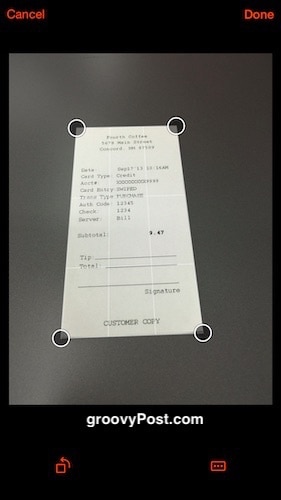
Office objektiv je Microsoft koji nudi utržište skenera i on svoj posao obavlja prilično dobro. Očito su mogućnosti dijeljenja jače nagnute u korist slanja skeniranja Microsoftovim programima. Ali skeniranje i dalje možete poslati e-poštom kao PDF ako niste veliki obožavatelj Microsofta, poput mene.
Poput Scannable-a, Office Lens snima posaopodatke o karticama, kao i bijele ploče, dokumente i fotografije. No velika je značajka to što Office Lens koristi VoiceOver u odjeljku postavki iOS pristupačnosti. To znači da ako ste slijepi ili imate problema sa vidom općenito, aplikacija će vam dati glasovne upute o tome gdje premjestiti telefon da biste dobili najbolje skeniranje.
Adobe Scan (besplatno)
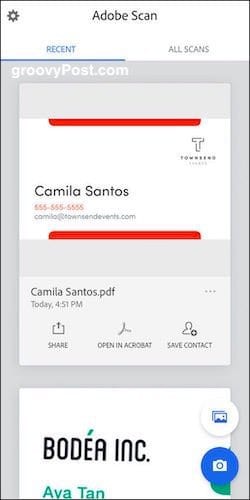
Kao i Office Lens, Adobe Scan je očito jakopristran prema Adobe proizvodima. Iako ovo možete koristiti i kao samostalni proizvod, on bi vjerojatno odgovarao onima koji koriste i druge Adobe proizvode.
Adobe Scan otkriva kutove dokumenata iautomatski snima sliku. Zatim prilagođava obrezivanje, nijansu teksta i općenito sve čisti u lijepi PDF. Također će skenirati posjetnice.
Ako na svom iPhoneu imate i Adobe Acrobat Reader, skenirani dokument možete otvoriti u Acrobatu. Zapišite bilješke i komentare, potpišite obrasce i pošaljite dokument nekom drugom na potpis.
Pa što je optičko prepoznavanje znakova (OCR)?
Mnoge aplikacije za skeniranje nude tehnologiju optičkog prepoznavanja znakova. Ali što je to točno?
To je u osnovi mogućnost aplikacije za skeneruzmite skenirani dokument ili sliku i prepoznajte tekst. Ako skenirate dokument s telefonom, OCR može indeksirati i prepoznati svaku pojedinu riječ u tom dokumentu. Kasnije možete lako pronaći dokument unošenjem ključnih riječi. To je ono što pokreće Evernote kad tražite nešto na svom računu.
Uz ovakvu tehnologiju, kome više trebaju fotokopirni uređaji Xerox?










Ostavite komentar